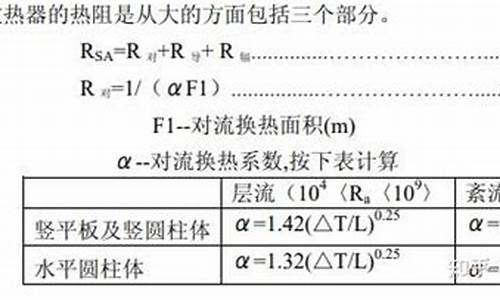卡扣式散热器怎么安装-卡扣式散热器安装教程

1、需要先在CPU上涂抹硅胶,再将散热器放到CPU上面。
2、然后将散热器安装到CPU上,这里注意需要将固定卡扣螺丝,也安装好。
3、安装好后,将固定螺丝与之前安装在主板背面的扣具固定即可。
4、安装完成后的最终效果,散热器安装完成。
电脑主机里cpu的散热风扇怎么安装
海尔g41t cm3主板如何更换散热器步骤如下
1、打开一盒CPU散热器,检查配件是否完整并查看参数是否和你所用的CPU型号相匹配。
具体市面上常用的有英特尔系列和AMD系列,也有兼容的散热器,选择和你的CPU匹配的最好。
一般的组成有风扇、底座、卡子、散热硅胶这几大部分。
2、先将白色的卡子放入底座卡槽内,在放入黑色的卡子,完成底座安装。一般白色的卡子要选择长边,也就是最大边长。特殊情况下选用短边。
3、将散热硅胶均匀涂抹在散热器和CPU上,将底座插入主板卡槽固定好位置。
4、校对好角度和位置,并提前模拟一下安装。不合适的话,及时调整。
5、将散热器放入底座,同时用散热器两边的卡子,卡住底座上的卡扣。同时将电源线插入主板对应的接口,完成安装即可开机使用。
请问这种散热器风扇怎么装?
下面介绍intel 主板上普通的散热风扇的安装步骤:
将主板关机断电再进行下面的操作;
将安装并固定好的CPU 上面均匀的涂好硅脂,如下图;图1
观察CPU 四周发现CPU 四周是有四个小孔的(用来固定CPU散热风扇),如下图;
图2
将CPU散热风扇放置到CPU的四个固定点上(散热风扇下端有突出的四个固定卡扣)如下图;
图3散热风扇下端有突出的固定卡扣
图4CPU风扇放置到主板的固定点
将CPU散热风扇放置到固定点上,并扣好CPU风扇的卡扣如下图;
图5放置好的散热风扇
图6可见扣好CPU风扇的卡扣
将CPU散热风扇的线接到CPU散热风扇的插针上(CPU FAN/CFAN),如下图;
图7CPU散热风扇的插针
图8将CPU散热风扇的线接到对应的插针上
7.完成以上cpu的散热风扇就算安装好了,再将主板上其它的硬件与线都连接好,就可以开机使用了。
注:固定CPU散热风扇时不可强行按压卡扣,一定要对好固定点,按不下去时就将卡扣往上拉下,再放回固定点按,里面有个弹簧样的东西弹下,就会扣上的。
台式电脑散热器如四个角是带螺丝的下图的如何安装?
风扇安装没什么窍门。振动不大,固定好就行。
CPU的散热风扇和散热片一般都是四个螺丝固定的,有一部分的散热片上就是没有螺丝孔,就靠中间夹缝受力。有些是带卡扣的,风扇底座固定在主板上,散热器用卡扣固定在底座。有些是四个旋钮直接固定在主板上的。
散热器安装就看主板上的孔位。
酷冷至尊T400i散热器安装方法图解教程
1、首先我们将酷冷至尊暴雪T400i CPU散热器以及附送的配件、螺丝、硅脂取出来放好,准备动手安装,如下图所示。
2、我们先将主板反过来,需要从主板的背部进行安装,将CPU散热器的背板扣具四颗螺丝对应主板的四个孔位穿过去。如果CPU散热器的背板扣具四颗螺丝无法对齐主板上的4个孔位,可以向外或者向内自由调节背板扣具,如下图所示。
3、让CPU散热器的背板扣具完全贴合在主板背面,我们将主板反过来,将主板放到主板盒子上,记得反过来的时候,手按着背板扣具,不要掉下来了。
4、这时候,我们可以在主板的正面看到CPU散热器背板扣具的四颗螺丝冒出来了,如下图所示。
5、我们找到固定背板的四个六边形螺丝,先用手逐个拧上去,然后我们散热器盒装附送的“套筒”套在六边形螺丝上,使用十字起子将四个六边形螺丝拧紧。
6、如果是新的酷冷至尊暴雪T400i CPU散热器,肯定会有一层保护膜,这个保护膜在安装之前需要揭掉的,如下图所示。
7、我们将CPU散热器上的风扇取下来,将两个卡扣往外掰,就可以取下来了。
8、我们找到长条扣具,将其固定在散热器底座上,并使用CPU散热器附送的螺丝固定住,如下图所示。
9、长条扣具安装完毕,如下图所示。
10、另一边的长条扣具安装方法完全一致,安装效果图如下。
11、我们找到散热硅脂,有一个袋子装着的,我们将袋子撕一个口子。
12、将硅脂涂抹在CPU中间,切记硅脂千万不要太多,如果太多可能在安装散热器之后会溢出来。硅脂的作用就是填充CPU表面与CPU散热器底座之间的缝隙,增加导热性能。
13、硅脂在中间涂抹一小坨其实就可以了,到时CPU散热器压下来的时候回扩散。当然你也可以使用刮板刮均匀,也可以使用硅脂画一个十字架或者涂成几个点点的形状等。
14、在CPU表面涂抹硅脂完毕之后,我们将CPU散热器主体拿起来,将四个弹簧螺丝对准之前固定的四个六边形螺丝上,可以先用手拧上去固定住。
15、我们再使用螺丝刀将四颗螺丝固定,个人建议先不要将一处的弹簧螺丝固定的太紧,先拧一半,然后再固定对角的弹簧螺丝,也先拧一半,再拧上第三弹簧螺丝,拧一半,拧上第四弹簧螺丝,所有的弹簧螺丝都拧一半了,最后将所有弹簧螺丝完全拧紧,如下图所示。
16、再讲散热器的风扇安装回去,记得要先扣住一边,再上另一边,如下图所示,两边同时往里面推难以安装的。
17、如下图所示,酷冷至尊暴雪T400i散热器的风扇已经成功安装了。
18、接下来就是插CPU散热器风扇供电线了,如果您觉得CPU散热器风扇供电线长了点,可以将供电线先缠绕一下,为了线材更加美观,如果你不在意这点,可以忽视本步骤,如下图所示。
19、在CPU散热器附近找到主板标注“CPU_FAN”的插座,CPU_FAN插座就是插CPU散热器供电接口的,我们对应插入就OK啦,例如旁边还有一个CPU_OPT插座,这是水冷散热器风扇供电插座。
20、“CPU_FAN”的插座也是有防呆设计的,如果插反了肯定无法插进入的,正确插法如下图所示。
21、酷冷至尊T400i散热器已经成功安装完毕!
声明:本站所有文章资源内容,如无特殊说明或标注,均为采集网络资源。如若本站内容侵犯了原著者的合法权益,可联系本站删除。